- 1Python “贪吃蛇”游戏,在不断改进中学习pygame编程
- 2FaceChain V2,Human AIGC开源应用平台
- 3一文带你深入浅出Web的自动化测试工具Selenium【建议收藏】
- 4html网页设计小作业(个人主页)_个人主页网页设计
- 5FastAPI 库(Python 的 Web 框架)基本使用指南(二)
- 6边玩边学,30个Python小游戏(含源码)
- 7【网安AIGC专题】46篇前沿代码大模型论文、24篇论文阅读笔记汇总
- 8处理前端访问m3u8视频文件出现跨越问题_m3u8跨域访问被拒绝
- 9【cpolar】Ubuntu本地快速搭建web小游戏网站,公网用户远程访问
- 10人工智能时代AIGC绘画实战
微服务—Docker(部署)_docker部署微服务
赞
踩
目录
1.初识docker
1.1docker简介
大型项目中组件比较多,运行环境也较复杂,部署时会碰到一些问题。
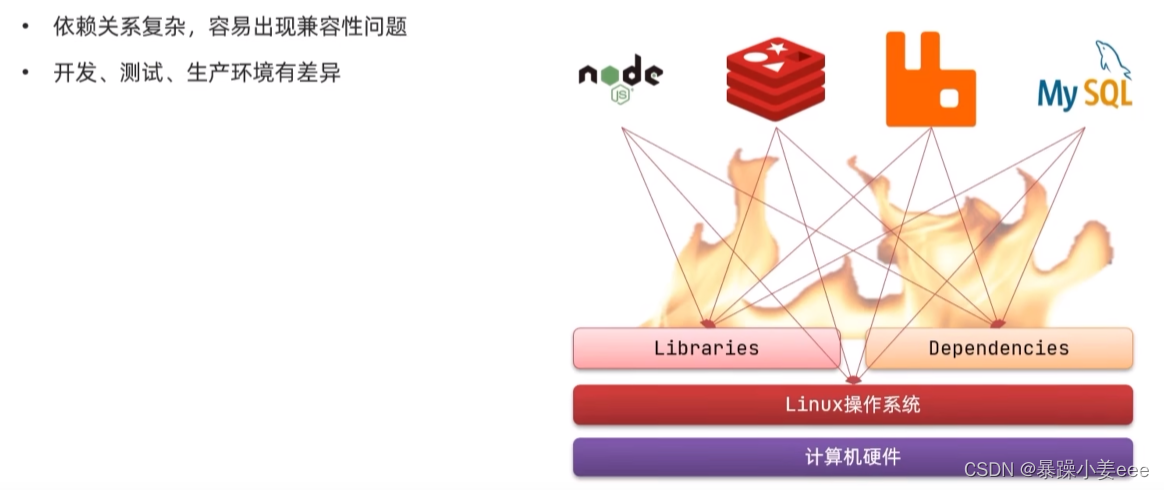
nodejs redis mysql等都会部署到服务器linux等操作系统上 而这些应用都会有一些依赖,函数库等,这些依赖函数库都会有一些差异,调试好得开发环境还不适用于测试,生产等环境,所以通过docker来解决这些部署得问题。

通过docker将运行环境一起打包(函数库,依赖,配置等),仅限于同一操作系统。
系统得底层逻辑

内核通过简单得指令调用计算机硬件 系统应用(ubungtu centos)它会将系统应用组装在封装行程一个函数组成函数库 程序员通过函数库调用指令 指令调用硬件。
所以系统不同函数库也不相同 无法跨系统运行。

docker直接打包函数库 可以说只要是linux都可以。

总结一下 docker就是一个快速交付,运行应用的技术。

1.2 docker与虚拟机的区别
hypervisor 可以模拟各种计算机的硬件,所以可以模拟各种系统从而实现虚拟机。
docker直接调用操作系统内核所以它的执行性能要比虚拟机好很多。

1.3 docker架构
主要是镜像和容器
镜像(Image):docker将应用程序及其所需的依赖,函数库,环境,配置等文件打包,称为镜像
容器(container):镜像中的应用程序运行后形成的进程就是容器,只有docker会对容器隔离,对外部可见。
隔离的目的是不污染镜像文件 ,如写的数据,日志等之存在于自己的容器中
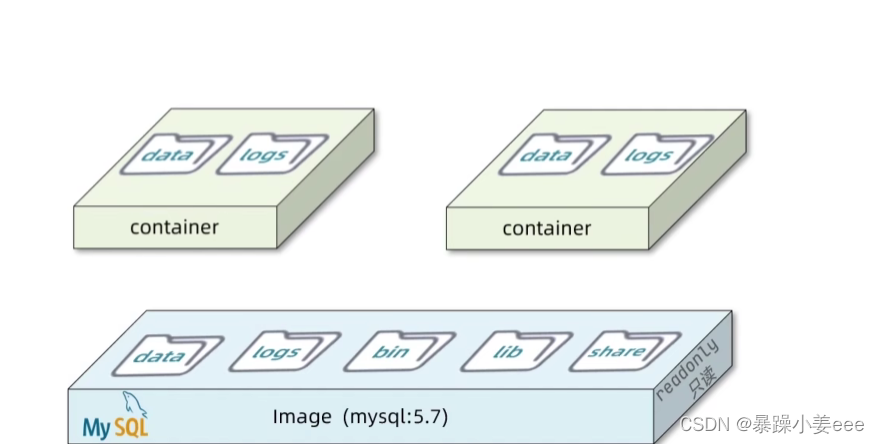


mysql nginx这些其实去官方文档pull就可以 不用自己创建除非是私人的应用。
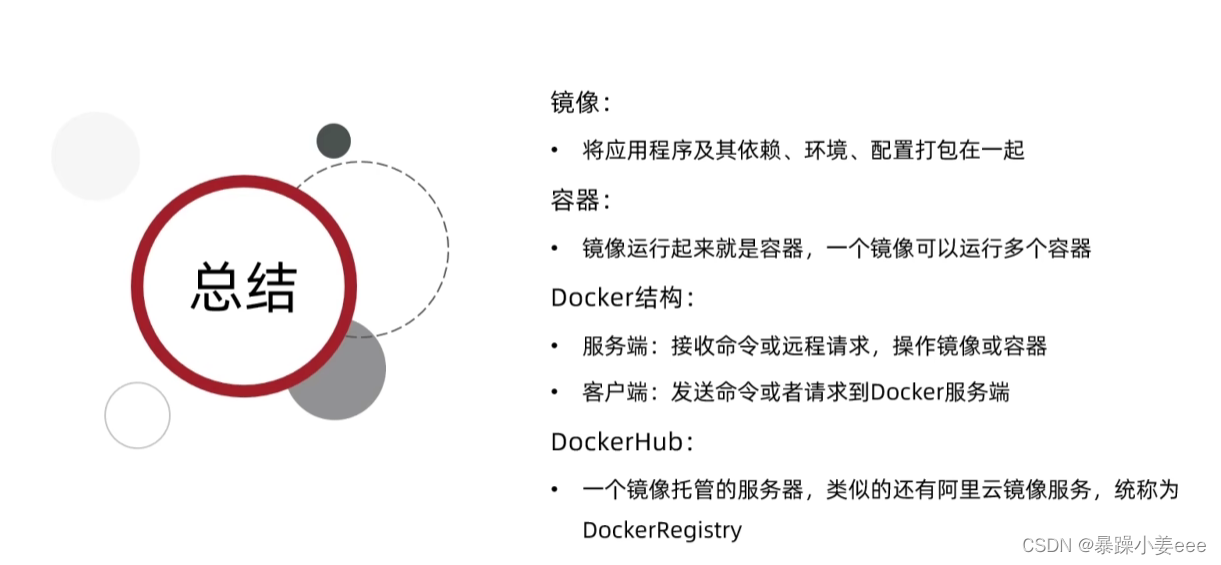
1.4 安装docker
docker分为ce和ee 两个版本 ce为社区版(免费支持7个月),ee企业版,强调安全,付费使用支持24个月。
centos 上安装docker docker ce支持64位版本的centos 7 ,并且要求内核版本不低于3.10,centos 7 满足地内核的要求,所以我们在centos 7安装docker。
卸载(如果有的情况下):
- yum remove docker \
- docker-client \
- docker-client-latest \
- docker-common \
- docker-latest \
- docker-latest-logrotate \
- docker-logrotate \
- docker-selinux \
- docker-engine-selinux \
- docker-engine \
- docker-ce
安装docker:
- yum install -y yum-utils \
- device-mapper-persistent-data \
- lvm2 --skip-broken
更新本地镜像源:
(因为默认下载是在国外的网站,速度较慢 所以通过yum工具配置安装仓库 在阿里云)
- yum-config-manager \
- --add-repo \
- https://mirrors.aliyun.com/docker-ce/linux/centos/docker-ce.repo
-
- sed -i 's/download.docker.com/mirrors.aliyun.com\/docker-ce/g' /etc/yum.repos.d/docker-ce.repo
-
- yum makecache fast
输入命令安装:
yum install -y docker-cedocker应用需要用到各种端口,逐一去修改防火墙设置,很麻烦所以在此直接关闭防火墙。
启动docker前,一定要关闭防火墙!!!
- # 关闭
- systemctl stop firewalld
- # 禁止开机启动防火墙
- systemctl disable firewalld
通过命令启动docker;
- systemctl start docker #启动docker
-
- systemctl stop docker #停止docker
-
- systemctl restart docker #重启docker
-
- systemctl status dockers #查看docker状态
查看docker版本
docker -v
配置镜像
docker官方镜像仓库网速较差,我们需要设置国内镜像:
参考阿里云的镜像加速文档:阿里云登录 - 欢迎登录阿里云,安全稳定的云计算服务平台
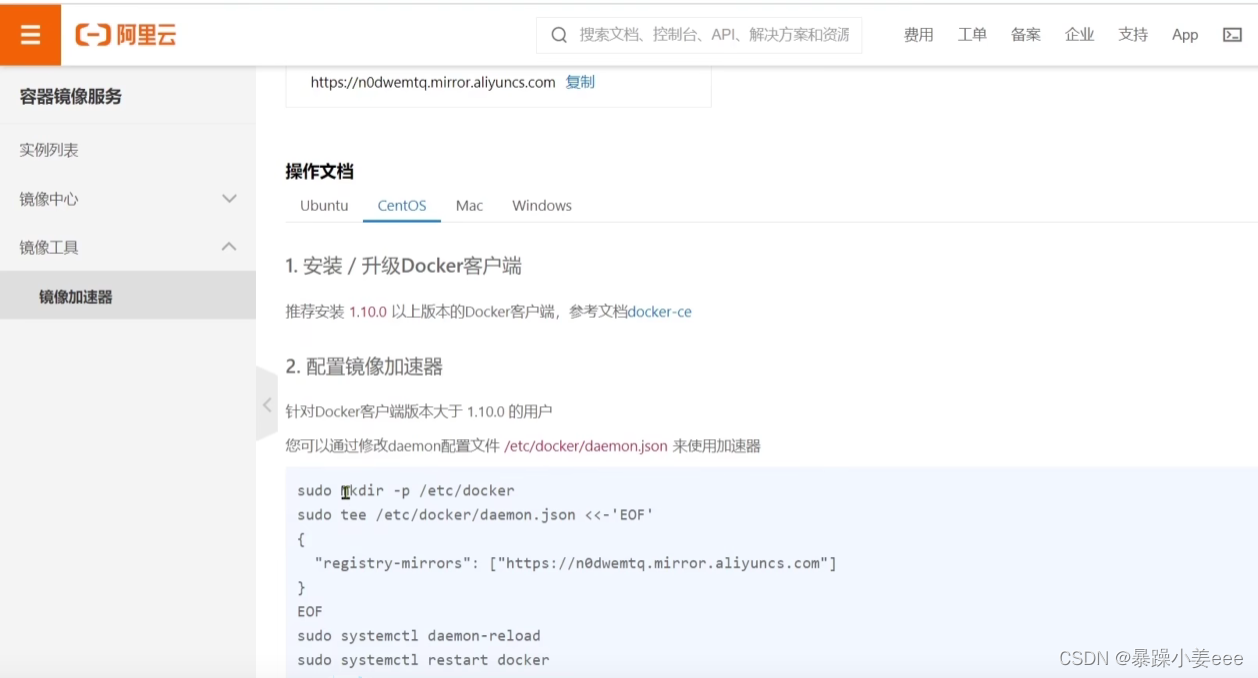
- sudo mkdir -p /etc/docker
- sudo tee /etc/docker/daemon. json <<-'EOF'
- {
- "registry-mirrors":[" https://d6g8dchp.mirror.aliyuncs.com "]
- }
- EOF
- sudo systemctl daemon-reload
- sudo systemctl restart docker
创建一个文件 将网址写入daemon.json 重新加载 重启docker
2. docker基本操作
2.1 镜像操作

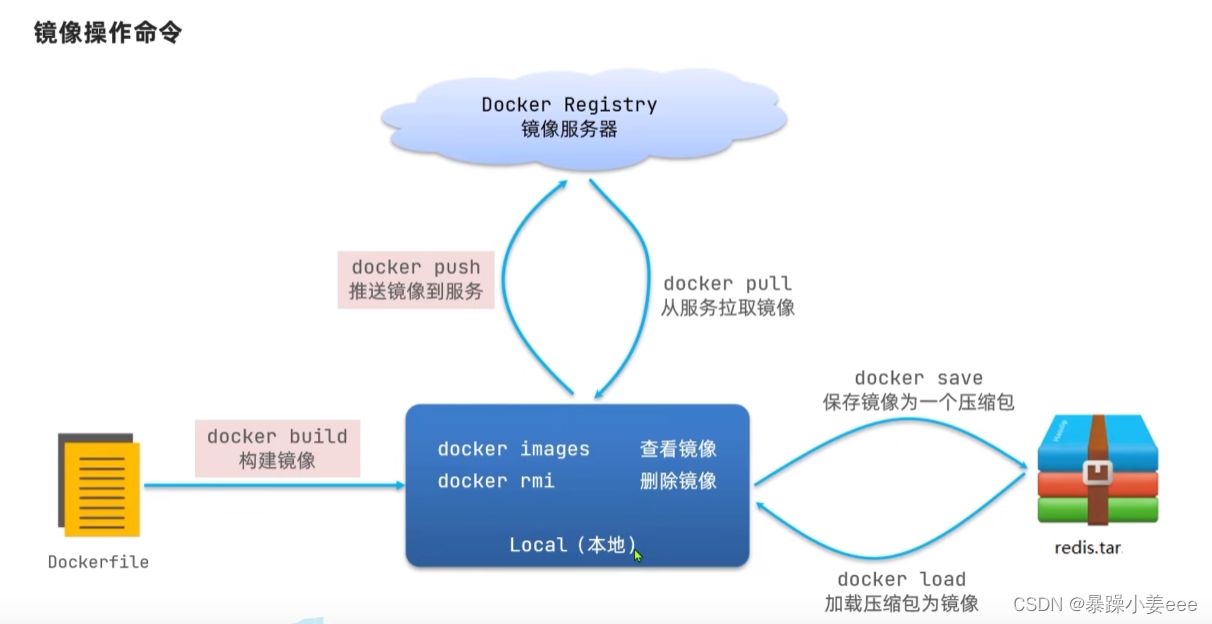
本地有的话 用 docker build 从服务器拉取的话用pull 大多数都是pull
U盘copy的话用 docker save 加载的话 用docker load
docker --help 就是关于docker的所有命令
详细的 镜像命令的话为 docker images --help

下载镜像的话 去dockerhub 官网搜索相关的镜像即可 如nginx:
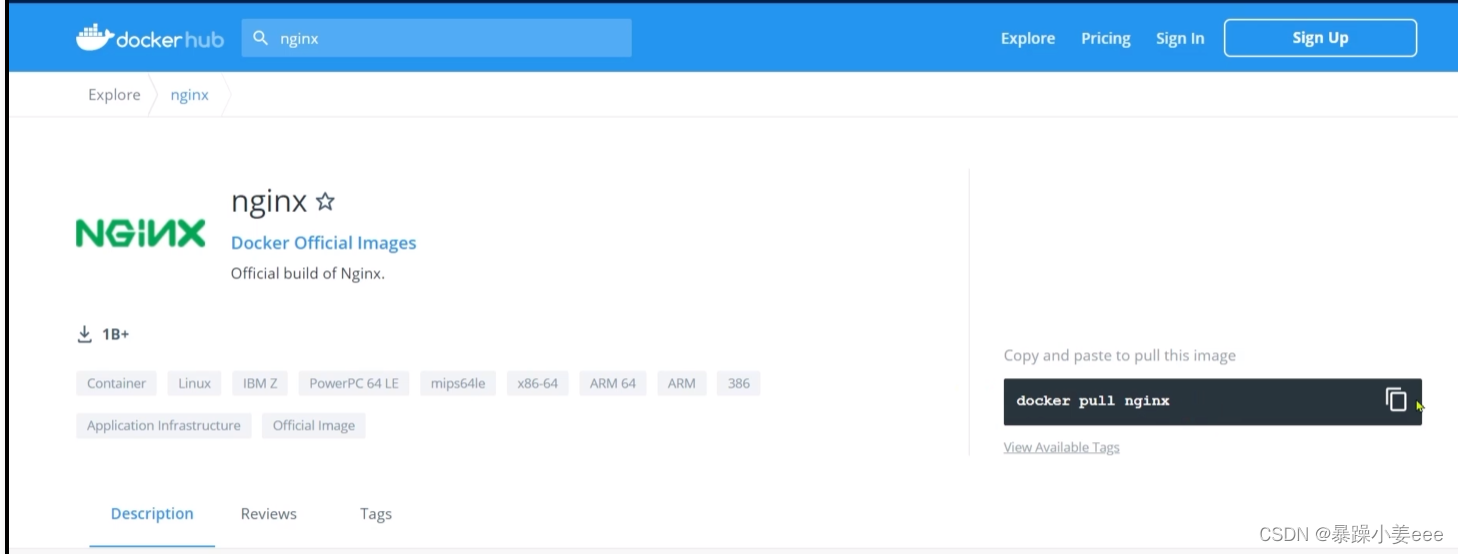
docker pull nginx 为拉取最新的版本

打包:(应用--help)
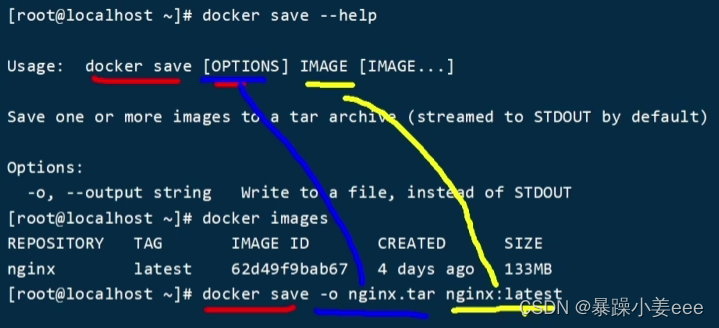

- docker save -o nginx.tar nginx:latest #打包
-
- docker rmi nginx #删除
-
- docker images #查看
-
- docker load -i nginx.tar #加载

2.2 docker容器相关

停止是直接杀死进程 暂停暂时挂起还可以使用
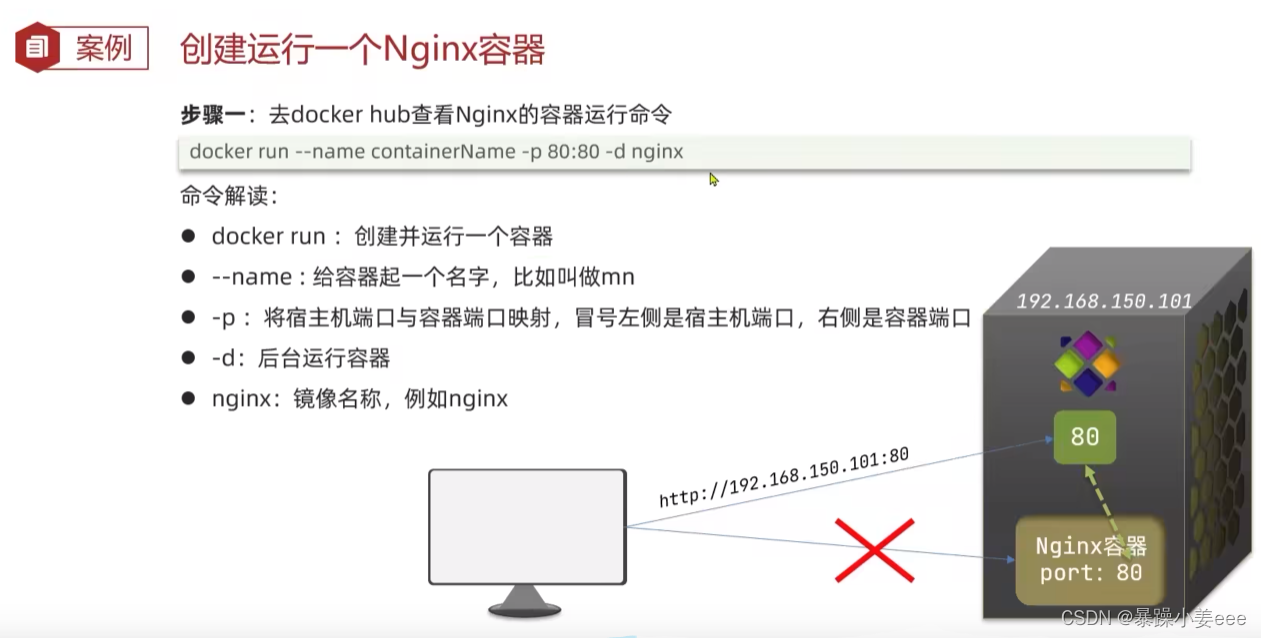
因为每个容器都是相对隔离的 外界无法访问 只有通过映射的方式
 53cb是每个运行的容器id 都是唯一的
53cb是每个运行的容器id 都是唯一的
通过docker ps 可以看到
容器id 容器 命令 创建时间 状态 端口

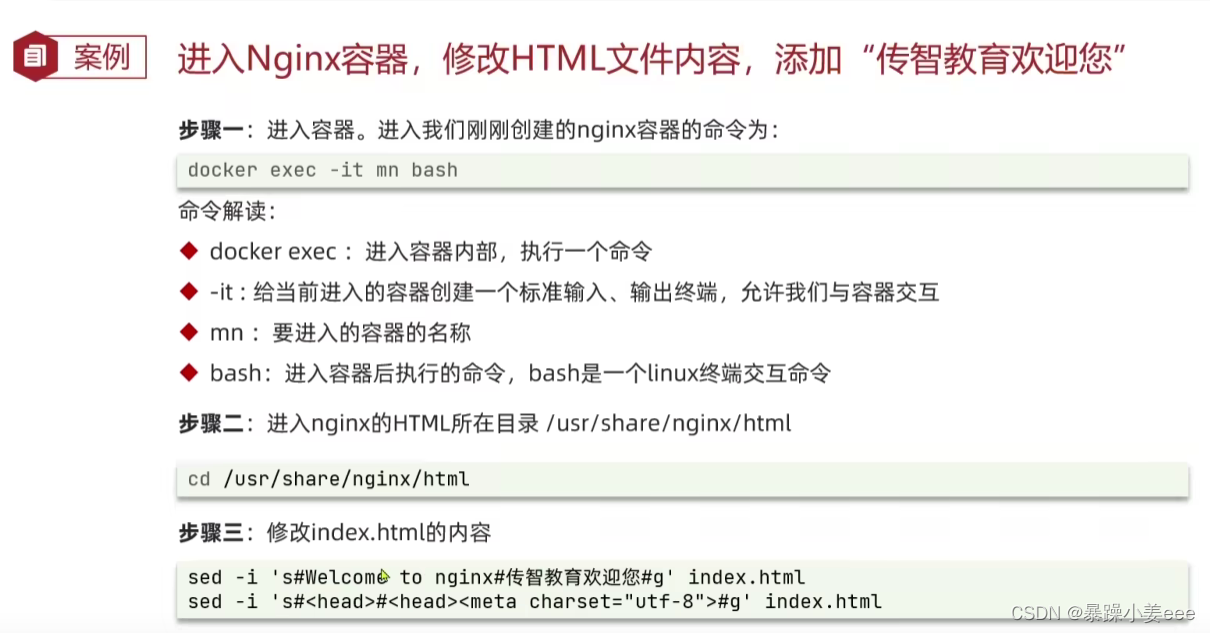 需要用到sed修改到其中几项(后面基本用不到,也不方便)主要的命令是:
需要用到sed修改到其中几项(后面基本用不到,也不方便)主要的命令是:
docker exec -it 名字 bash

2.3 数据卷
针对于2.2修改内容麻烦的问题 还有数据不可复用,升级维护困难等所以这里需要数据卷。

数据卷(volume):是一个虚拟目录,指向主机文件系统中的某个目录。
(个人理解就是 数据卷搭桥 把宿主中的文件和容器中的相关联,直接改宿主机文件即可 使得可以便于修改升级)

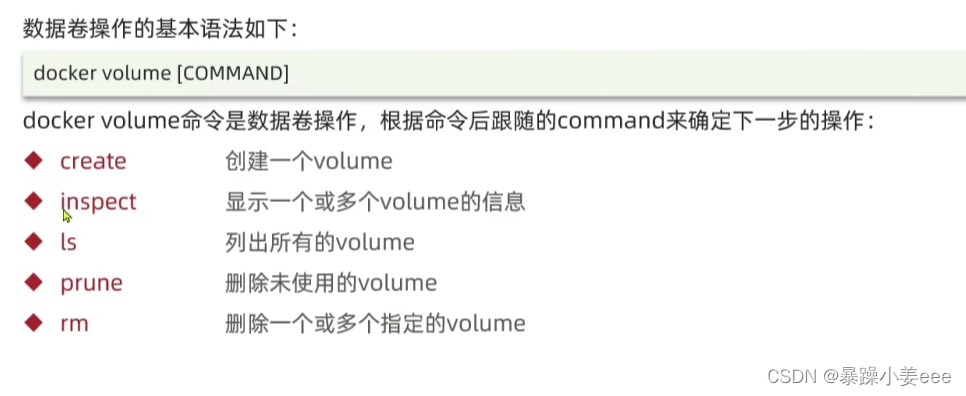 会 dockers volume --help 就行
会 dockers volume --help 就行

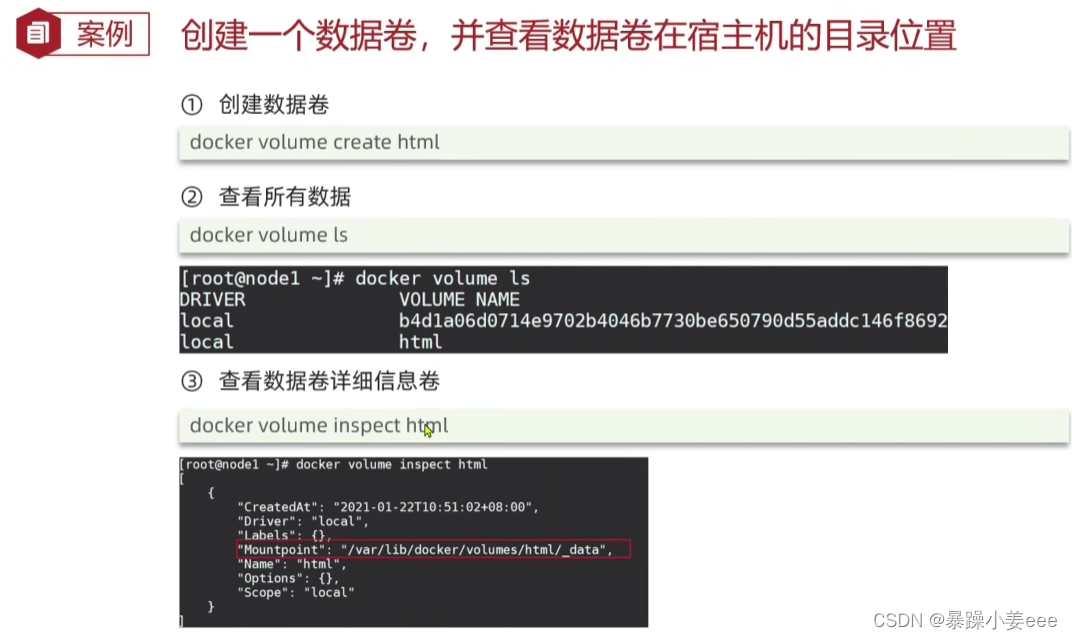

2.3.1 挂载数据卷
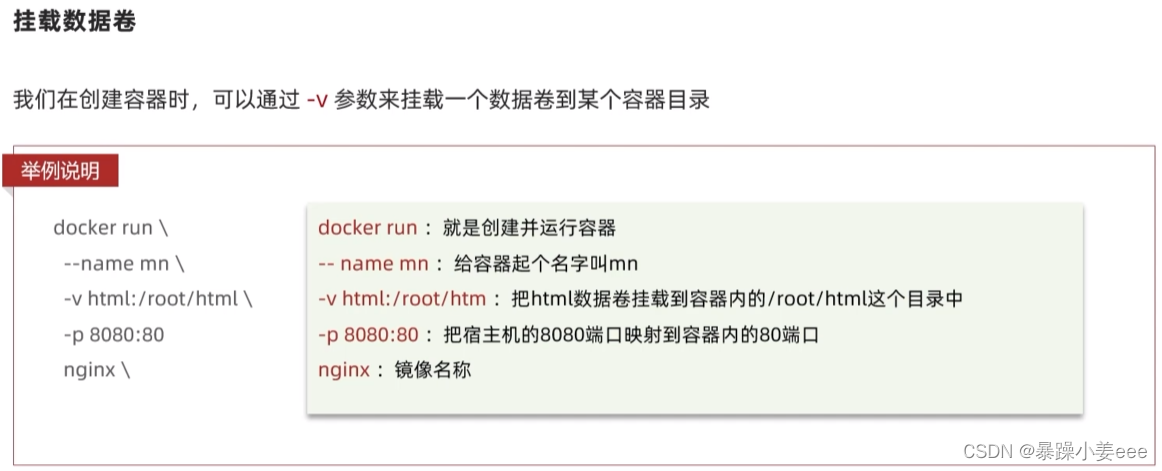
通过 -v volume:容器内的地址 即可修改 修改文件时可以用文件编译器直接修改不用vim


通过宿主文件挂载

去 hub.docker.com 官方文档搜索mysql 就会有如下的各种文档 使用方法 文件位置等:

两种挂载对比:
通过volume挂载:
优点:使用数据卷时 docker会帮我们创建目标目录,docker挂载只需要挂载到卷上即可。不需要关心目录的位置。属于全权交给docker处理不用我们操心。
缺点:目录不是我们创建在哪里也不知道,去找比较麻烦。
通过目录挂载:
自己创建文件 位置清楚,将来定位文件一目了然。 偏麻烦一点。
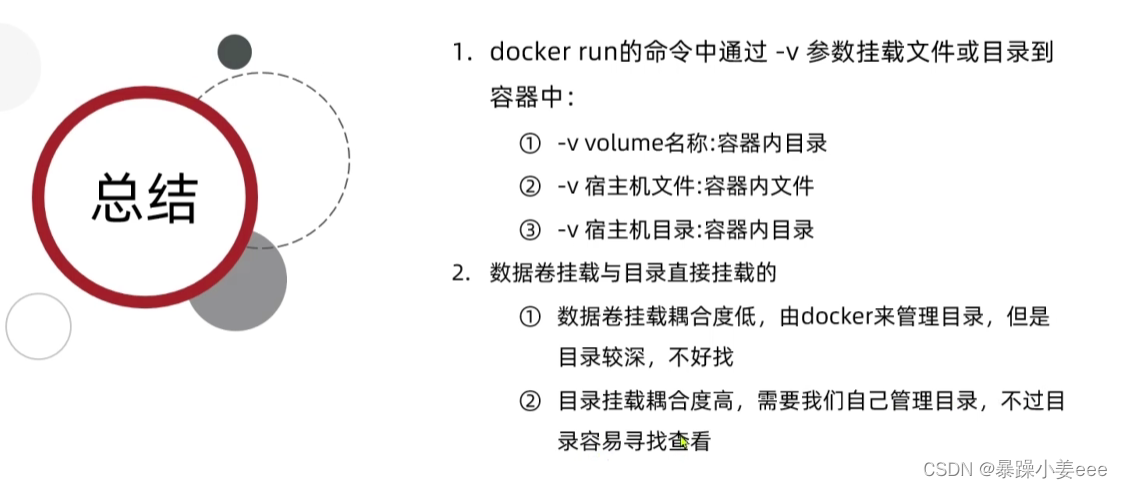
3.自定义镜像
之前使用得都是dockerhub官方制作得镜像 mysql nginx redis等 但是自己私人得java -jar项目只有自己制作与推送所以以下是关于自定义镜像得内容。
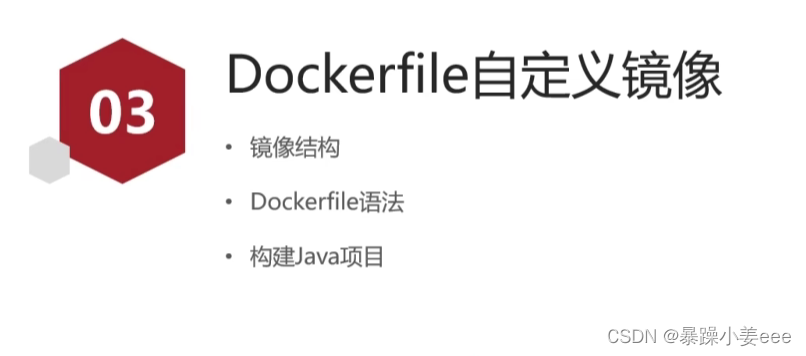
3.1 镜像得结构
镜像:镜像是将应用程序,还有应用所需要得系统函数库,配置,环境,依赖打包而成。
拿mysql举例:

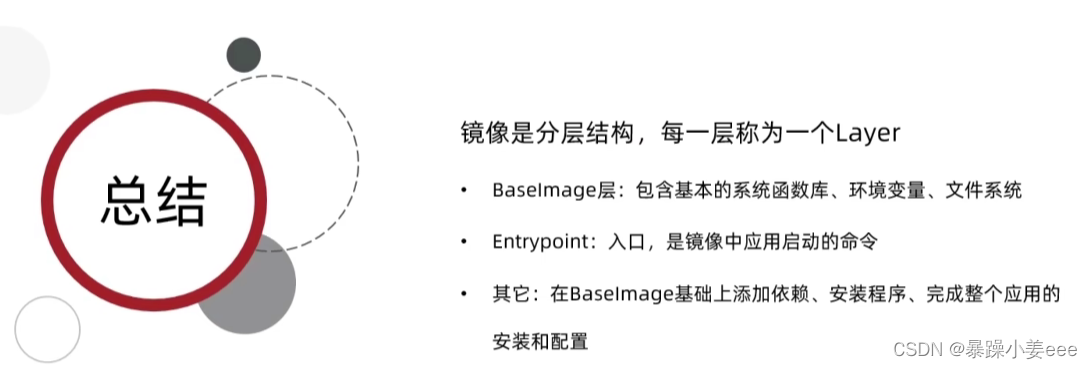
3.2 dockerfile
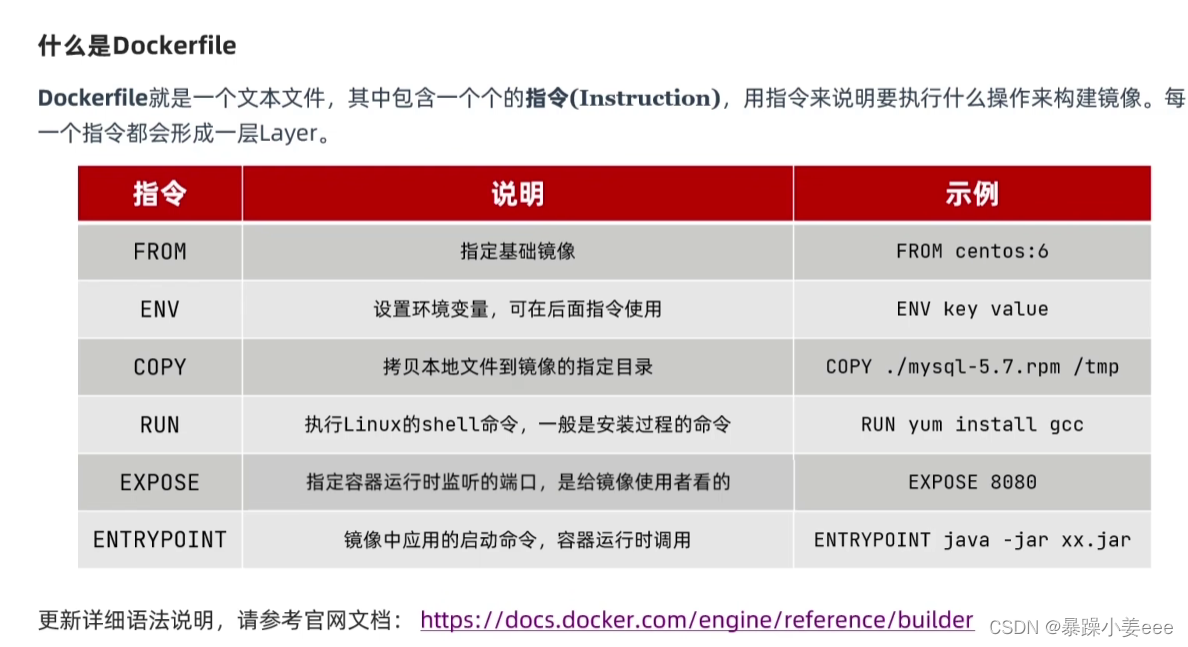
- # 指定基础镜像
- FROM ubuntu:16.04
- # 配置环境变量,JDK的安装目录
- ENV JAVA_DIR=/usr/local
-
- # 拷贝jdk和java项目的包
- COPY ./jdk8.tar.gz $JAVA_DIR/
- COPY ./docker-demo.jar /tmp/app.jar
-
- # 安装JDK
- RUN cd $JAVA_DIR \
- && tar -xf ./jdk8.tar.gz \
- && mv ./jdk1.8.0_144 ./java8
-
- # 配置环境变量
- ENV JAVA_HOME=$JAVA_DIR/java8
- ENV PATH=$PATH:$JAVA_HOME/bin
-
- # 暴露端口
- EXPOSE 8090
- # 入口,java项目的启动命令
- ENTRYPOINT java -jar /tmp/app.jar
一目了然步骤很清晰 从 from得基础镜像 环境变量得目录 到最后启动。
修改只需更改第八行得包名即可。
- systemctl start docker #启动docker
- docker build -t javaweb:1.0 . #-t表示版本 后面得" ."代表当前目录。
- docker images #查看当前得镜像
- docker run --name javaweb -p 8090:8090 -d javaweb:1.0 #启动
- docker ps #查看当前得进程(容器)
去浏览器访问即可。
也可以通过alpine来操作
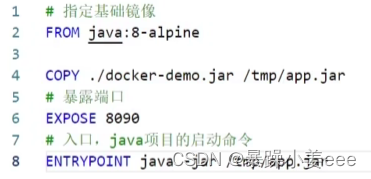
 4.dockercompose
4.dockercompose
4.1 dockercompose是什么及下载

DockerCompose就是把Docker run得各种指令转换成指令去定义

上图左右可以一一对应 也可以去官网文档查看。
下载方式:
可以去官方文档下载
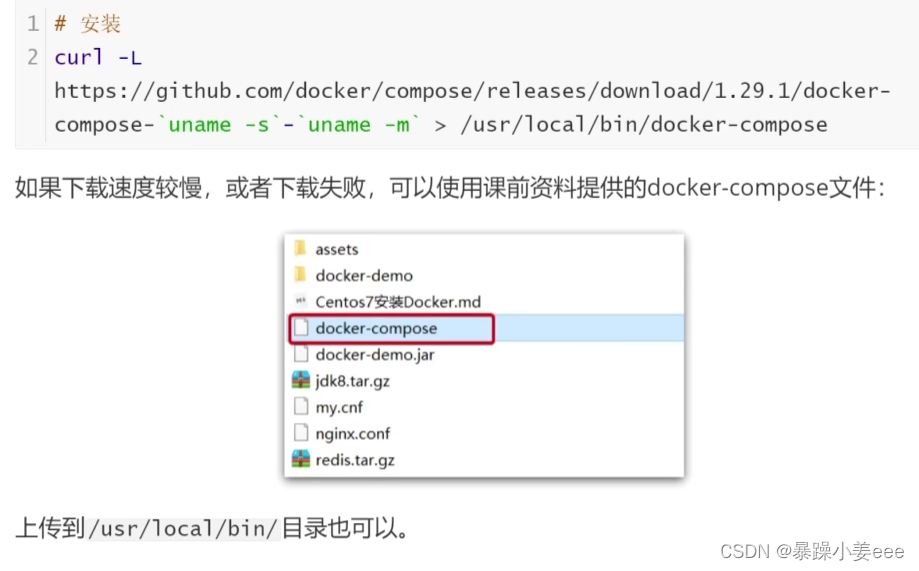

x是文件控制权

绿色代表可以执行。

自动补全,可以有提示。

4.2 部署微服务集群
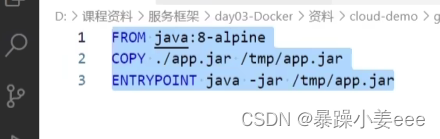


通过docker-compose up -d 后台运行 stop restart down等命令
docker-compose logs -f 查看日志
docker-compose ps 看运行
主要是docker compose得编写(图二)
5 Docker镜像仓库
管理镜像得仓库。无论是官方得镜像还是我们私有得java镜像。
搭建
推送
拉取
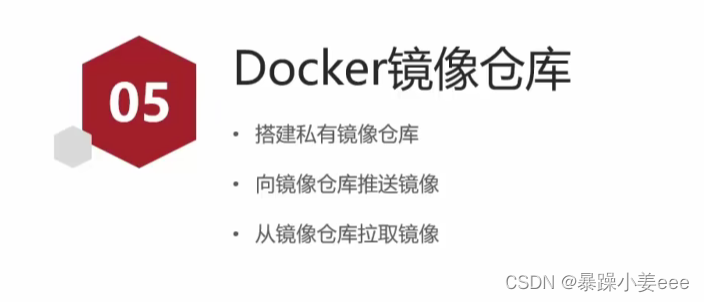
 私有仓库主要注重得是隐私和安全。
私有仓库主要注重得是隐私和安全。
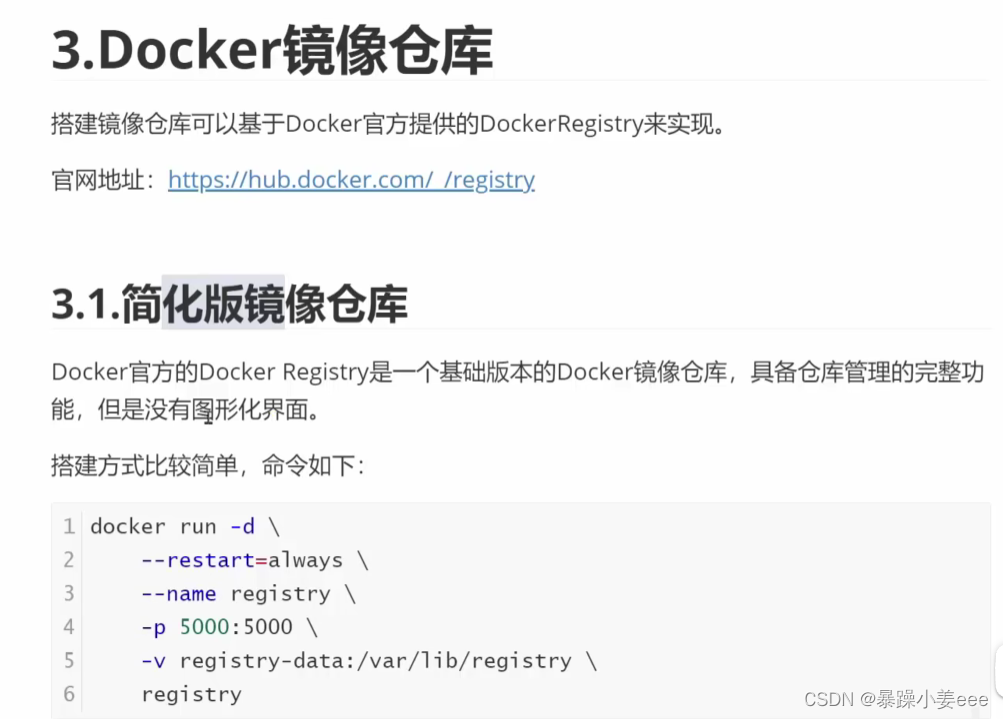


图形化是依赖于官方registry得基础上个人编写得,是一个额外得服务 ,所以我们通过docker compose 将两者组合部署
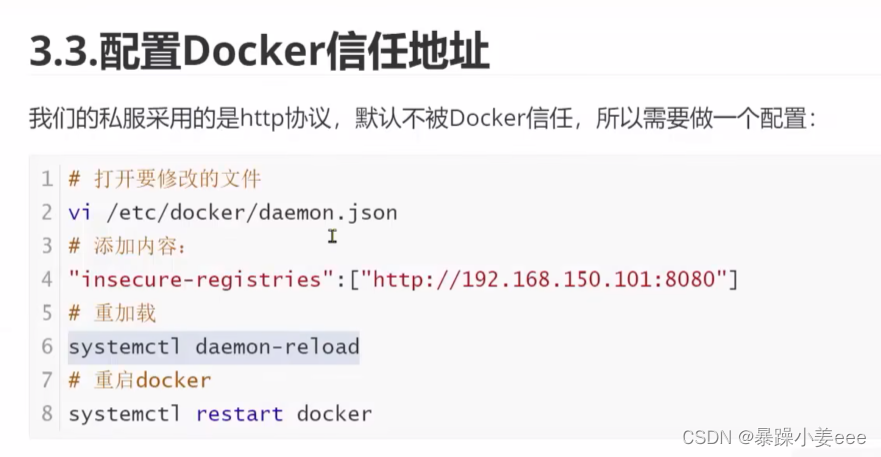 然后将ui命令复制到mkdir docker-ui touch docker-compose.yml 中
然后将ui命令复制到mkdir docker-ui touch docker-compose.yml 中
docker-compose up -d #启动
docker-compose logs -f #查看日志
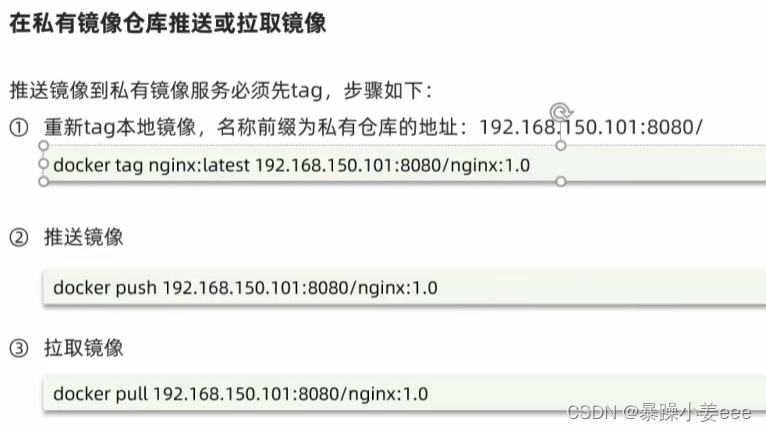
向私有仓库推送 必须先tag 改成带有私有仓库地址/名称:版本号的形式。
私有仓库的样子:
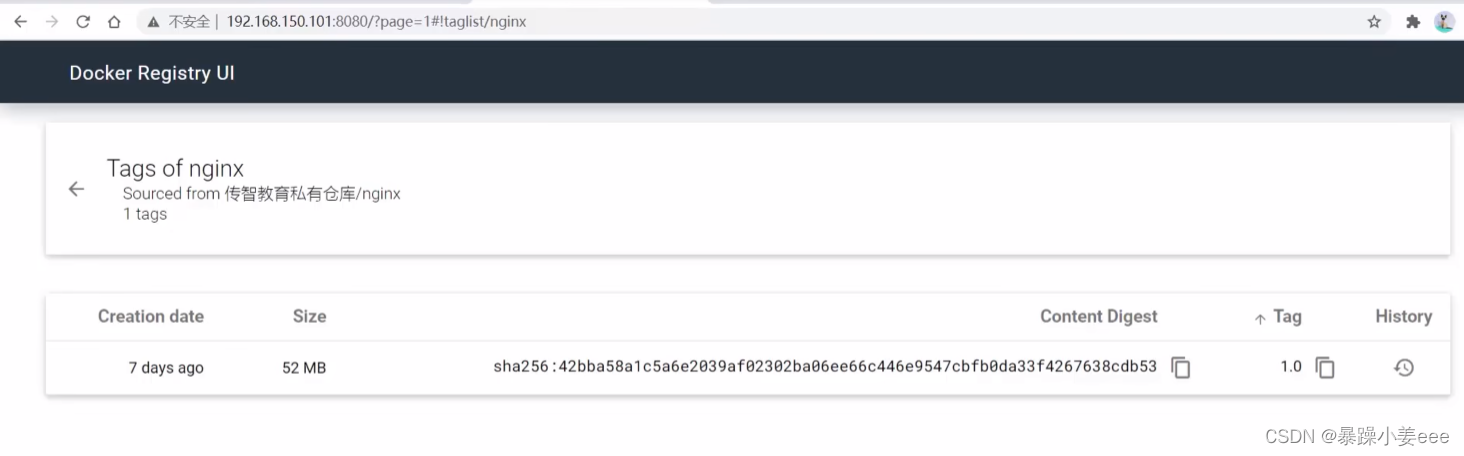
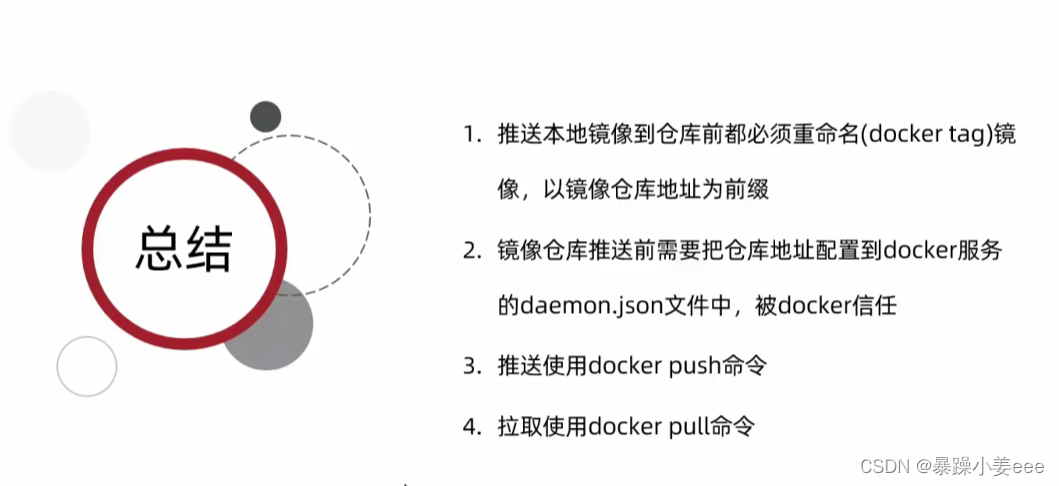
- 文章浏览阅读1w次,点赞141次,收藏140次。探索LinuxDocker管理神器Portainer,解锁远程访问技巧,轻松图形化管理你的容器。LinuxDocker图形化工具Portainer远程访问文章目录前言1.部署Portainer... [详细]
赞
踩
- 文章浏览阅读3.6w次,点赞92次,收藏126次。文章有点长,如果你是以学习的态度来看这篇文章,建议收藏起来慢慢看。前端自动化部署一直以来概念很清楚知道怎么回事,但是其中怎么操作没怎么研究过,虽然之前环境都搭起来了,但是也只是Jenkins... [详细]
赞
踩
- 文章浏览阅读1.7k次,点赞80次,收藏73次。Docker(镜像、容器、仓库)工具安装使用命令行选项及构建、共享和运行容器化应用程序Docker(镜像、容器、仓库)工具安装使用命令行选项及构建、共享和运行容器化应用程序文章目录前言... [详细]
赞
踩
- 文章浏览阅读1.2k次,点赞31次,收藏16次。DockerSwarm是由Docker公司推出的Docker的原生集群管理系统,它将一个Docker主机池变成了一个单独的虚拟主机,用户只需通过简单的API即可实现与Docker集群的通信。D... [详细]
赞
踩
- 一种革新性的容器技术一、Docker与Kubernetes简介二、架构和部署模型1.Docker部署模型2.构建Docker镜像3.运行容器4.编排工具三、可移植性和可扩展性1.可移植性(Portability):2.可扩展性(Scalab... [详细]
赞
踩
- DockerRegistry本地镜像仓库,简单几步结合cpolar内网穿透工具实现远程pullorpush(拉取和推送)镜像,不受本地局域网限制!DockerRegistry本地镜像仓库部署并实现远程连接拉取镜像Linux本地DockerR... [详细]
赞
踩
- 将本地Python项目打包构建docker镜像,并在docker中运行【流程1-8】8、DockerCompose(Docker编配)附录:其他常用docker命令。_docker打包python项目docker打包python项目重点摘要... [详细]
赞
踩
- 一种革新性的容器技术1.Docker的核心概念2.Docker的主要优势分为两部分2.1(一)Docker的主要优势2.2(二)Docker的主要优势3.Docker的使用场景【Docker】深入理解Docker:一种革新性的容器技术前言 ... [详细]
赞
踩
- 是一个开源的应用容器引擎,基于go语言开发并遵循了apache2.0协议是在Linux容器里运行应用的开源工具是一种轻量级的“虚拟机”docker的容器技术可以在一台虚拟机上轻松为任何应用创建一个轻量级的、可移植的、自给自足的容器docke... [详细]
赞
踩
- 大家好,我是Leo哥Docker|Docker常用命令Docker|Docker常用命令✅作者简介:大家好,我是Leo,热爱Java后端开发者,一个想要与大家共同进步的男人... [详细]
赞
踩
- 【Docker】DockerCompose,yml配置指令参考的详细讲解【Docker】DockerCompose,yml配置指令参考的详细讲解作者简介:辭七七,目前大二,正在学习C/C++,Java,Python等作者主页:七七的个人主页... [详细]
赞
踩
- article
permission denied while trying to connect to the Docker daemon socket at unix:///var/run/docker.sock
permissiondeniedwhiletryingtoconnecttotheDockerdaemonsocketatunix:///var/run/docker.sock:Get"http://%2Fvar%2Frun%2Fdocke... [详细]赞
踩
- 大家好,我是Leo哥Docker|发布镜像到镜像仓库✅作者简介:大家好,我是Leo,热爱Java后端开发者,一个想要与大家共同进步的男人... [详细]
赞
踩
- 在使用DockerDesktop时,可以将其设置为中文界面,使其在中国的用户中受到欢迎。中文设置后,可以更加方便地使用DockerDesktop,尤其是对于初学者来说,更容易理解使用Docker的各种功能。方法二:DockerDesktop... [详细]
赞
踩
- 大家好,我是Leo哥Docker|自定义网络✅作者简介:大家好,我是Leo,热爱Java后端开发者,一个想要与大家共同进步的男人... [详细]
赞
踩
- article
【chatgpt】使用docker运行chatglm3,原生支持工具调用(Function Call)、代码执行(Code Interpreter)和 Agent 任务,可以本地运行啦_chatglm3 docker
chatglm3,原生支持工具调用(FunctionCall)、代码执行(CodeInterpreter)和Agent任务,可以本地运行。这样就可以开发更丰富的应用了。_chatglm3dockerchatglm3docker1,项目地址h... [详细]赞
踩
- article
Docker可视化容器监控工具portainer.io(docker监控docker)(Docker Standalone、Docker Swarm、Kubernetes、ACI、Nomad)监控容器
通过使用"Stacks"界面,可以方便地管理和部署多个相关的服务和容器,实现应用程序的整体部署和管理。portainer支持添加不同的环境,如图所示,下面分别介绍不同环境的功能。这些环境之间的区别主要体现在功能和适用场景上。DockerSt... [详细]赞
踩
- 大家好,我是Leo哥Docker|Docker+Nginx部署前端项目=✅作者简介:大家好,我是Leo,热爱Java后端开发者,一个想要与大家共同进步的男人... [详细]
赞
踩
- 作为开发人员,在日常开发中,我们需要在本地去启动一些服务,如:redis、MySQL等,就需要去下载这些在本地去启动,操作较为繁琐。此时,我们可以使用DockerDesktop,来搭建我们需要的服务,直接在容器中去启动即可。_dockerd... [详细]
赞
踩
- article
【大模型知识库】(2):开源大模型+知识库方案,docker-compose部署本地知识库和大模型,毕昇+fastchat的ChatGLM3,BGE-zh模型,通过拖拽/配置方式实现大模型编程_bisheng毕昇 目标成为最便捷、灵活且可靠与可控的企业级大模型应用开发平台。
通过拖拽的方式可以实现模型的配置编程,可以快速的开发应用。或者提供对外接口,非常的方便。这个只是演示了配置chatglm3接口的部分。持续研究中。_bisheng毕昇目标成为最便捷、灵活且可靠与可控的企业级大模型应用开发平台。bisheng... [详细]赞
踩




